
Cómo convertir una imagen a PDF con facilidad: 7 métodos revelados

¿Estás buscando una forma de convertir imágenes a PDF? Has venido al lugar correcto. Antes de mostrarte las mejores herramientas para ayudarte a hacerlo, consideremos algunas razones por las que es posible que desees convertir imágenes a PDF. En primer lugar, te permite mantener tus archivos organizados. Puede usar PDF para categorizar sus imágenes colocando imágenes relacionadas en un archivo PDF.
En segundo lugar, te ayuda a proteger tus fotos con una contraseña. A diferencia de los archivos de imagen, los archivos PDF son fáciles de cifrar con una contraseña. Por último, convertir imágenes a PDF ayuda a ahorrar espacio, lo que facilita compartirlas por correo electrónico. Los proveedores de correo electrónico, como Gmail, limitan el tamaño de los archivos que puedes adjuntar. Un archivo PDF ahorra espacio, lo que le ayuda a enviar muchas fotos en un solo correo electrónico. Además, solo necesita un archivo adjunto para enviar todas las fotos.
Veamos ahora siete convertidores de imagen a PDF que puedes utilizar.
Esta parte le mostrará tres herramientas fuera de línea para hacer archivos PDF a partir de imágenes. Las herramientas sin conexión son las mejores si desea la máxima privacidad porque no tiene que cargar ninguna foto en un sitio web de terceros. Además, son convenientes porque puedes usarlos en cualquier momento sin preocuparte por la conexión a Internet.
Coolmuster JPG to PDF Converter es una aplicación offline que convierte diferentes tipos de imágenes en PDF. Este convertidor de imagen a PDF tiene pasos sencillos de descarga e instalación. Puede descargarlo e instalarlo en Mac y Windows computadoras. Requiere recursos informáticos mínimos en términos de almacenamiento y potencia de procesamiento.
Puede comenzar con la prueba gratuita que lo ayuda a convertir imágenes a PDF sin agregar marcas de agua. También permite el procesamiento por lotes, lo que ahorra tiempo al convertir varios archivos simultáneamente. La interfaz fácil de usar elimina la necesidad de capacitación antes de usar la aplicación. Tiene pasos sencillos que completan el proceso con unos pocos clics.
Características principales:
A continuación, te explicamos cómo convertir una imagen en PDF con Coolmuster JPG to PDF Converter:
01 Descargue Coolmuster JPG to PDF Converter, instale y ejecute la aplicación.
02Haga clic en Agregar archivo en la parte superior izquierda y busque imágenes de su computadora. Para agregar varias imágenes, presione la tecla Mayús o Control para seleccionar las imágenes o haga clic en Agregar carpeta para agregar todas las imágenes de una carpeta.

03Establezca el tamaño de página y los márgenes en el panel derecho de acuerdo con sus requisitos. Seleccione la carpeta de salida haciendo clic en el botón azul debajo de la carpeta de salida.

04Haga clic en Iniciar para comenzar la conversión. En unos segundos, la aplicación completará la conversión. Marque la carpeta de salida que seleccionó para ver el archivo convertido.

Lecturas adicionales:
De píxeles a párrafos: conversión de imagen PDF a texto
[Consejos de oficina] 7 formas de extraer imágenes de PDF que deberías probar
Vista previa es una aplicación de Mac preinstalada que le permite ver y editar archivos PDF e imágenes. También puede convertir un formato de imagen en otros formatos de imagen y PDF. A continuación, se explica cómo usar la vista previa para crear archivos PDF a partir de imágenes:
Paso 1. Seleccione todas las imágenes que desea convertir a PDF manteniendo presionada la tecla Comando y haciendo clic en una imagen a la vez. A continuación, haga clic en Abrir con ellos mediante Vista previa.

Paso 2. Haga clic en la pestaña Archivos y seleccione Imprimir. En el cuadro de diálogo de impresión, haga clic en Mostrar detalles para mostrar más opciones de impresión, como se muestra a continuación. Puede obtener una vista previa de todas las imágenes presionando el botón siguiente debajo de la sección de vista previa. Asegúrese de establecer la orientación correcta para cada página. Haga clic en Todo en la sección Páginas para convertir todas las imágenes.
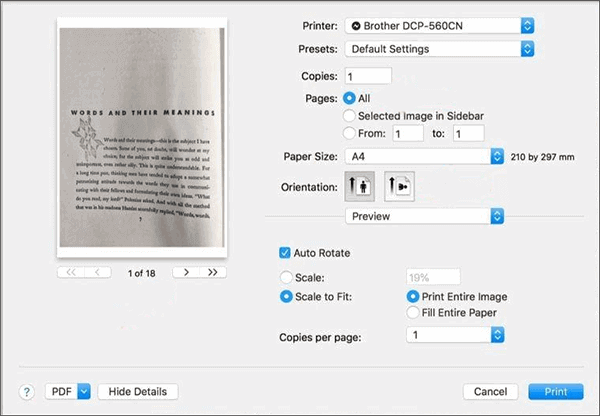
Paso 3. Haga clic en el menú desplegable de la sección PDF y seleccione Guardar como PDF. Aparecerá un cuadro de diálogo Guardar como. Escriba el nombre del archivo y elija una ubicación para guardarlo. Haga clic en Guardar una vez que haya ingresado todos los detalles.
Microsoft PowerPoint es otra aplicación sin conexión que puedes usar para convertir imágenes a PDF. Este software le permite cambiar el tamaño de las imágenes y guardarlas en formato PDF. A continuación, te explicamos cómo crear un PDF a partir de imágenes con MS PowerPoint:
Paso 1. Inicie MS PowerPoint en su computadora. Cualquier versión de 2007 tiene las características requeridas. Haga clic en el menú desplegable debajo de Nueva diapositiva en la pestaña Inicio para crear varias diapositivas en blanco.
Paso 2. Haga clic en Insertar y, a continuación, seleccione Imagen en la cinta de opciones. Busque en su computadora las imágenes que desea convertir. Añade una o varias imágenes por diapositiva según tus preferencias.

Paso 3. Haga clic en Archivo en el menú y seleccione Guardar como. Elige dónde guardar el archivo en tu dispositivo. Escriba el nombre del archivo y seleccione PDF como tipo Guardar como. Haga clic en Guardar una vez hecho esto.

Te puede interesar:
¿Cómo convertir PDF a PNG con alta calidad? 8 consejos y trucos de expertos
Mejora eficiente de PDF: Cómo agregar imagen a PDF como un profesional
Las herramientas en línea pueden ser buenas alternativas cuando usas un dispositivo móvil o no quieres instalar software en tu computadora. También puede usarlos cuando esté usando una computadora que no sea suya. En esta sección, te mostraremos cómo convertir imágenes a PDF utilizando cuatro herramientas en línea.
iLovePDF es una herramienta en línea que convierte imágenes a PDF y realiza otras funcionalidades de PDF. Le permite importar archivos de imagen desde su computadora, Google Drive y Dropbox. Puede cargar varias imágenes a la vez pulsando la tecla control o comando al seleccionarlas. A continuación, te explicamos cómo convertir una imagen a PDF con la herramienta:
Paso 1. Visite ilovepdf.com y seleccione JPG a PDF en la cuadrícula de herramientas.
Paso 2. Haga clic en Seleccionar imágenes JPG para cargar archivos desde su computadora. También puedes importar imágenes de Dropbox y Google Drive haciendo clic en los iconos de la derecha.

Paso 3. Establezca la orientación de la página y los márgenes en el panel derecho y haga clic en Convertir a PDF.

Paso 4. iLovePDF convertirá todas las imágenes y las colocará en un archivo PDF. La herramienta también descargará el archivo cuando esté listo. Si no es así, haga clic en Descargar PDF.
Smallpdf es otra herramienta en línea que te permite convertir varios formatos de imagen en PDF. Puede cargar fotos desde su dispositivo o desde el almacenamiento en la nube. A continuación se detallan los pasos para hacer PDF a partir de imágenes con esta herramienta:
Paso 1. Visite smallpdf.com y haga clic en Herramientas en el menú. Seleccione JPG a PDF en las herramientas.
Paso 2. Haga clic en Elegir archivos para cargar imágenes desde su computadora. Alternativamente, arrastre y suelte las imágenes en la herramienta.

Paso 3. Una vez que cargue todas las imágenes, haga clic en Convertir en la parte superior derecha.

Paso 4. Smallpdf convertirá las imágenes y las colocará en un archivo PDF. Haga clic en Descargar para guardar el archivo PDF.
Aprende más:
¿Cómo escanear una imagen a PDF como un profesional? Tu guía definitiva
Cómo insertar PDF en Word fácilmente [Un tutorial completo]
PDF24 es una aplicación en línea gratuita con múltiples herramientas PDF. Puede usarlo para convertir GIF, PGN, JPG y TIFF a PDF. A continuación se detallan los pasos a seguir:
Paso 1. Visite pdf24.org y desplácese hacia abajo hasta las herramientas. Haga clic en Imágenes a PDF.
Paso 2. Haga clic en Elegir archivos o utilice la función de arrastrar y soltar para cargar las imágenes.

Paso 3. Una vez cargado, haga clic en Crear PDF para convertir las imágenes.

Paso 4. Después de la conversión, haga clic en Descargar. Compruebe la carpeta de descarga del archivo convertido.
PDF2Go es una herramienta en línea que le ayuda a trabajar en archivos PDF de varias maneras. Le permite convertir, editar, cifrar y fusionar los archivos PDF. Puede usarlo para convertir imágenes a PDF. A diferencia de otras herramientas en línea, PDF2Go guarda las imágenes convertidas en archivos PDF separados en lugar de uno. A continuación, te explicamos cómo convertir una imagen en PDF con PDF2Go:
Paso 1. Visite pdf2go.com y seleccione JPG a PDF en la cuadrícula de herramientas.
Paso 2. Haga clic en Elegir archivo y seleccione las imágenes que desea cargar desde su computadora. Haga clic en el menú desplegable si las imágenes están almacenadas en la nube.

Paso 3. Las imágenes se irán subiendo una tras otra. Una vez cargado, haga clic en Iniciar para comenzar la conversión.

Paso 4. Después de la conversión, PDF2Go mostrará todos los archivos convertidos en una lista, como se muestra a continuación. Descargue cada imagen a la vez o haga clic en Descargar Zip en la parte inferior para descargar todos los archivos a la vez.
Lea también:
Vista previa alternativa: conversión rápida de PDF a TIFF/GIF/BMP en Mac
Cómo insertar un PDF en un documento de Google: pasos rápidos y sencillos
Convertir imágenes a PDF te ayuda a gestionar mejor tus imágenes. Puede escanear páginas de un libro y convertir las imágenes en un archivo PDF utilizando un convertidor de imagen a PDF. O puede usar la herramienta para organizar sus fotos y compartirlas fácilmente por correo electrónico. Hemos analizado siete herramientas que pueden ayudarte a lograrlo. Hay una razón por la Coolmuster JPG to PDF Converter se encuentra entre los mejores convertidores de imagen a pdf.
La aplicación es compatible tanto con ordenadores Mac como Windows . Viene con una prueba gratuita y convierte varias imágenes simultáneamente. Lo mejor de todo es que las imágenes mantienen su calidad original después de la conversión. Descargue Coolmuster JPG to PDF Converter hoy mismo para convertir sus imágenes de forma fácil y segura.
Artículos relacionados:
Una guía paso a paso: Cómo combinar imágenes en PDF en línea y fuera de línea
Magia sin costo: Cómo convertir PDF a JPG gratis como un profesional
Cómo agregar contraseña a archivos PDF de 8 maneras diferentes [Resuelto]
[Haz que tu oficina sea fácil] Cómo combinar archivos PDF en Windows 10
Desbloquee documentos PDF sin conexión y en línea utilizando las mejores estrategias
Cómo escribir en un documento PDF [Métodos en línea y fuera de línea]





